Na komunikační kartu lze vložit libovolný obrázek, pod obrázek lze napsat libovolný text (krátký), ke kartě lze přiřadit textovou frázi (i delší), kterou počítač přečte syntetickým hlasem.
Mřížky upravujete v počítači se systémem Windows 10 v instalovaném a aktivovaném komunikačním systému GRID. Tablet iPad je pouze pasivním klientem, s nímž upravený svazek mřížek sdílíte – v tabletu žádné úpravy provádět nelze.
Otevřete mřížku, kterou chcete upravovat, na obrazovce vlevo nahoře nad mřížkou je ikona menu. V menu vyberte „Upravit mřížku (F11)“ a otevře se editační obrazovka, která vypadá např. takto:
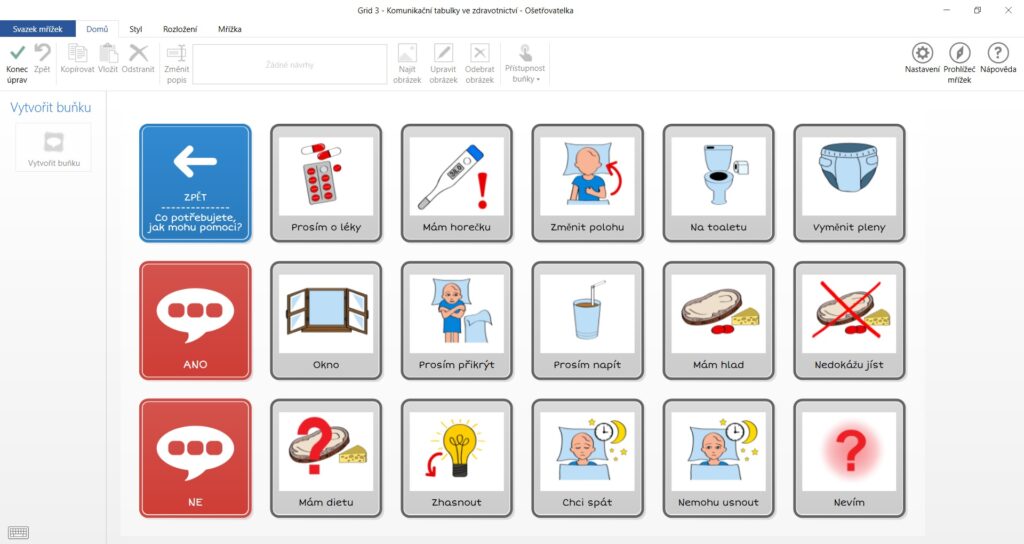
Karta nebo obrázek v mřížce se nazývá buňka. Každá buňka může mít grafiku (obrázek), textový popis pod (nebo nad) obrázkem, přiřazenou textovou frázi (tu řekne syntetickým hlasem počítač) a přiřazený příkaz.
Když zvýrazníte buňku, otevře se po pravém klepnutí myší kontextové menu s položkami:
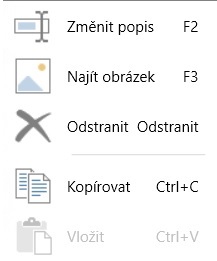
Volbou „Změnit popis“ změníte text u obrázku, volbou „Najít obrázek > Soubor obrázků > Procházet“ do buňky vložíte vlastní obrázek, který máte v počítači, volbou „Odstranit“ buňku smažete.
Dále přetažením jakékoli buňky do jiné prázdné buňky nebo kopírováním a vkládáním buněk (klávesovými zkratkami Ctrl + C, Ctrl + V, Ctrl +X stejně jako ve Wordu) snadno mřížku uspořádáte jinak.
Volbou „Pokročilá editace“ v levém svislém panelu otevřete textové pole, kam můžete napsat frázi, kterou řekne počítač po odklepnutí buňky v komunikační obrazovce. Když ponecháte vypínač v levém panelu vypnutý ve stavu „Vypn“, bude pronesená fráze jiná, než je popis u obrázku.
Podobný popis dalších možných úprav mřížky najdete v návodech na stránce „Ke stažení“.
Provedené změny uložíte v horním vodorovném menu položkou „Konec úprav“ a potvrzením „Ano“ nebo nahoře na kartě „Svazek mřížek“ volbou „Uložit všechny změny“ a „Konec úprav“. A vrátíte se do komunikační obrazovky upravené mřížky, odkud volbou „Prohlížeč mřížek“ z menu vlevo nahoře otevřete plochu Gridu.
Upravený svazek mřížek pak již popsaným postupem z hlavního menu plochy Gridu volbou „Sdílet svazky mřížek > GridPlayer“ sdílíte s tabletem.
Až tak je to jednoduché!
